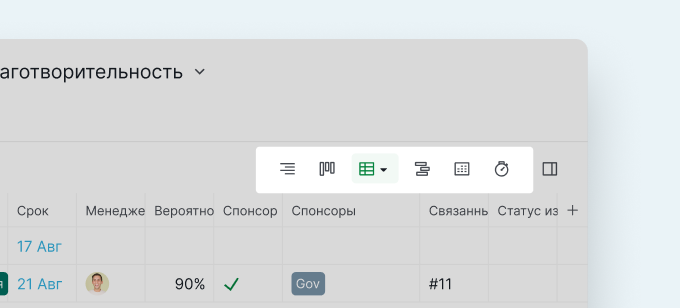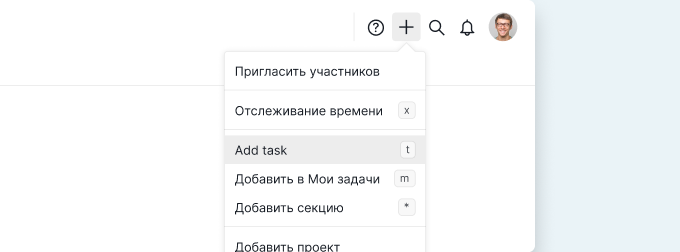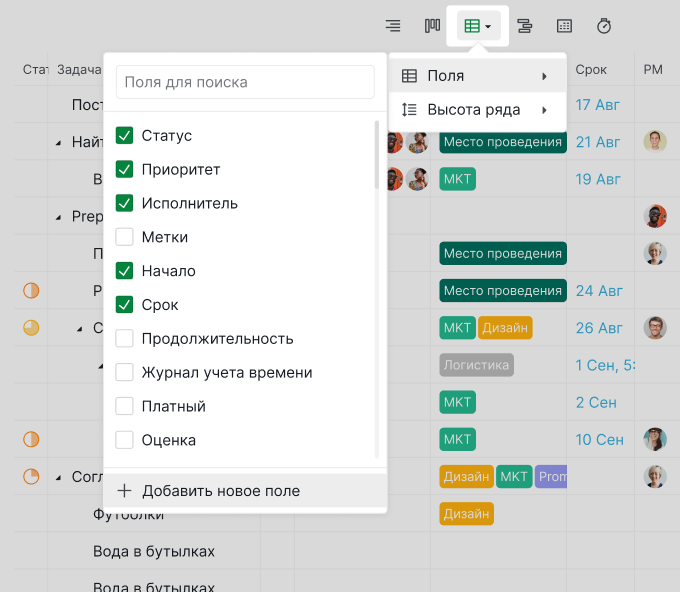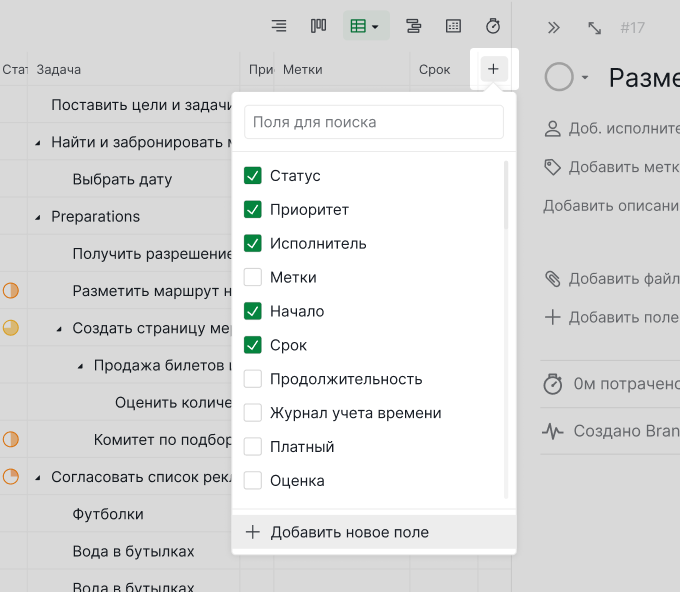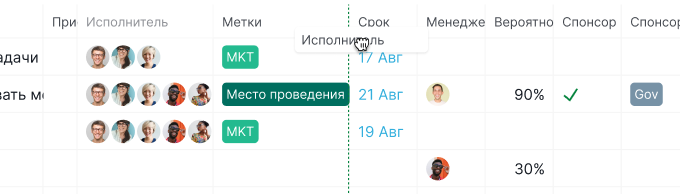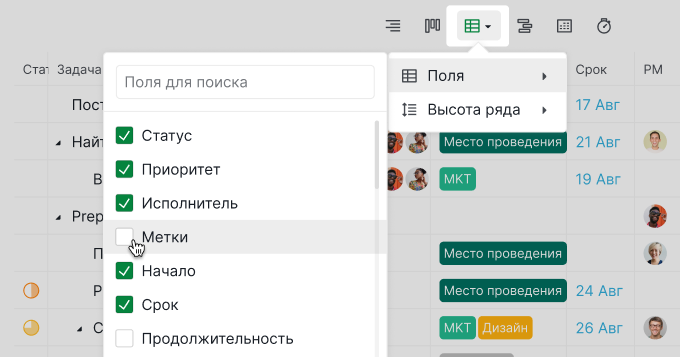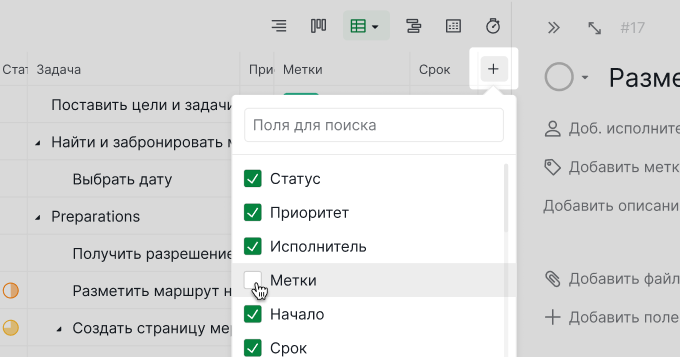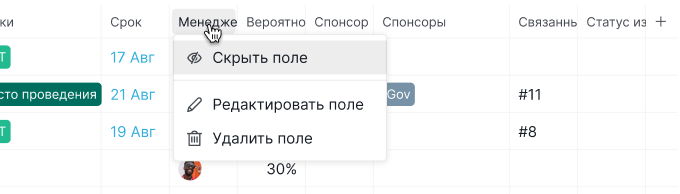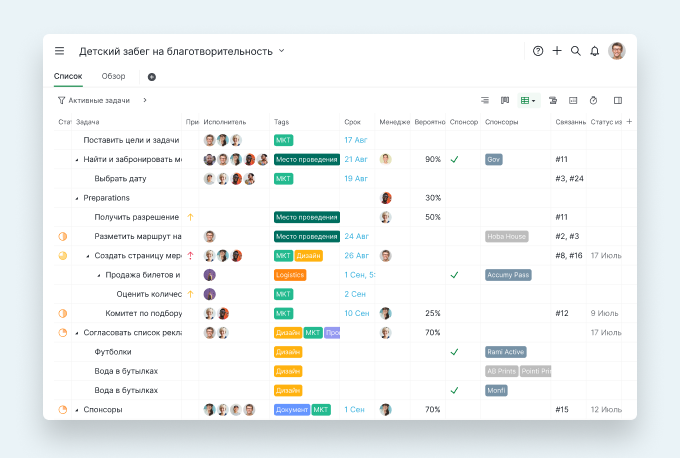Переход к табличному виду из древовидного
Табличный вид - это гибкость в организации, расстановке приоритетов и визуализации задач, как никогда ранее. Это не просто новая функция, это обновление образа жизни для всех поклонников проектов!
В правом верхнем углу главной панели проекта щелкните на значке Таблица. Если вы уже установили
настраиваемые поля для своего проекта, то на этом шаге вы также можете выбрать, какие поля показывать в качестве колонок табличного вида.
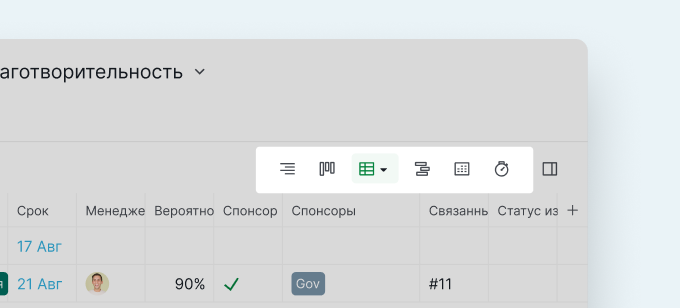
Совет: Поля по умолчанию будут автоматически выбраны для отображения в табличном виде. Вы можете снять флажок с поля, чтобы скрыть его в таблице.
Добавление новой задачи в табличном виде
Вы можете нажать Enter при просмотре задачи или нажать T для добавления задачи в конец списка.
Другим способом добавления задачи является нажатие иконки + в правом верхнем углу рабочей области и выбора пункта Добавить задачу.
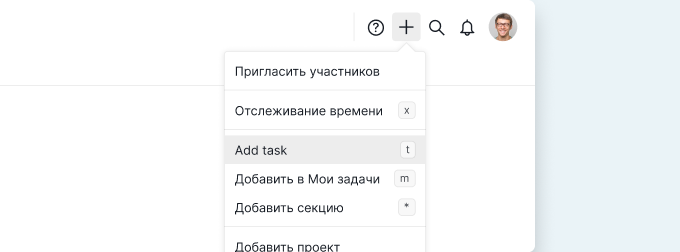
Добавление нового столбца в табличном виде
Самый простой способ добавить новый столбец (поле) - это щелкнуть на кнопке табличного вида и выбрать + Добавить новое поле в конце выпадающего меню.
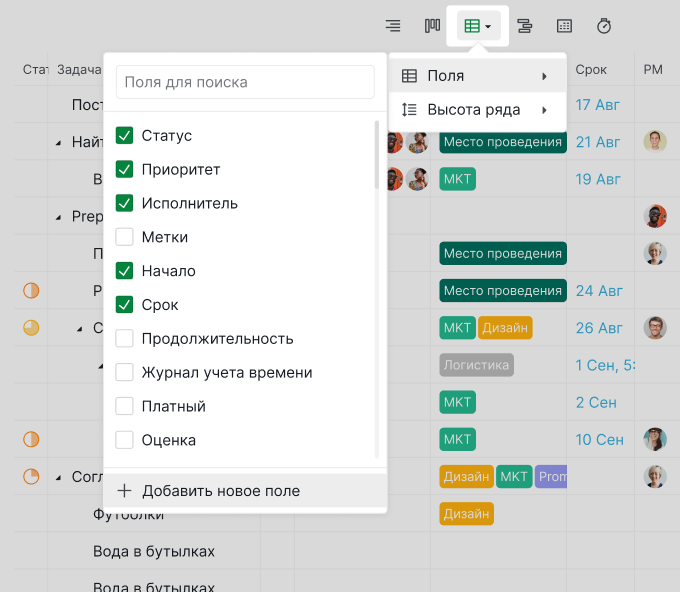
Можно также щелкнуть на значке + в правом углу таблицы и выбрать пункт + Добавить новое поле в конце выпадающего меню.
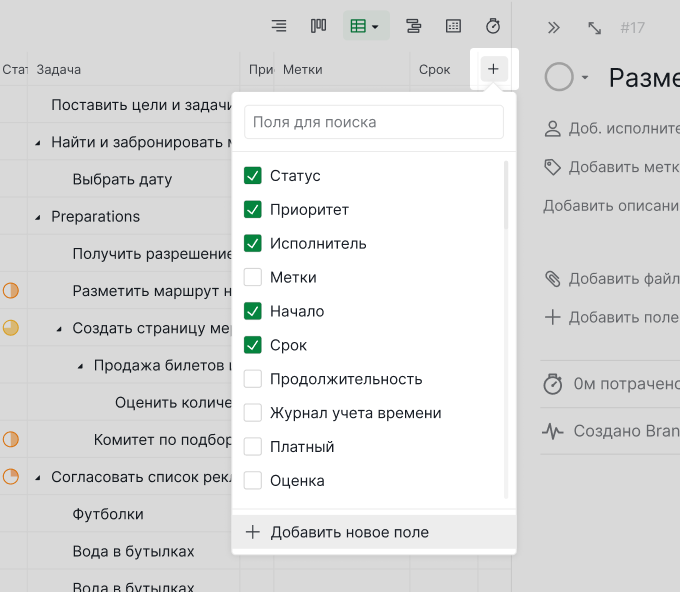
Вы можете использовать стандартные поля Quire, или, что еще лучше, создать свои собственные поля.
Совет: Если для вас важна стоимость проекта, добавьте колонку "Бюджет". Если ваша команда ценит время, затраченное на выполнение задач, добавьте поле "Журнал времени".
Перестановка столбцов
Переместите колонки, которые имеют наибольшее значение для вашей команды, на передний план, чтобы можно было подчеркнуть эту информацию. Чтобы изменить расположение столбцов в таблице, перетащите название столбца в верхней части в нужное место.
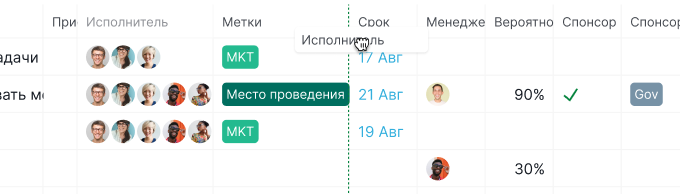
Отображение и скрытие столбца
После переключения в табличный вид можно снова щелкнуть на значке Таблица, чтобы вызвать меню полей. Щелкните на флажках, чтобы показать или скрыть существующие поля.
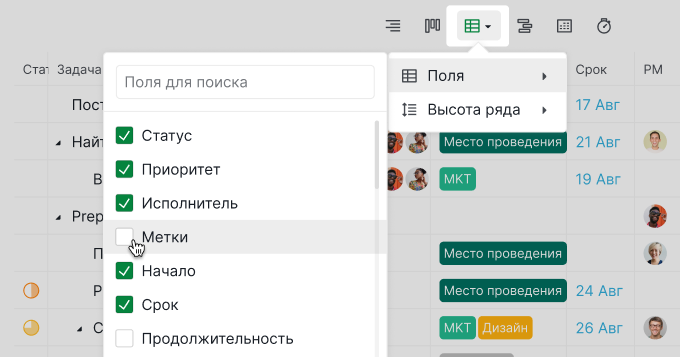
Также можно щелкнуть на значке +. Появится то же самое выпадающее меню для выбора.
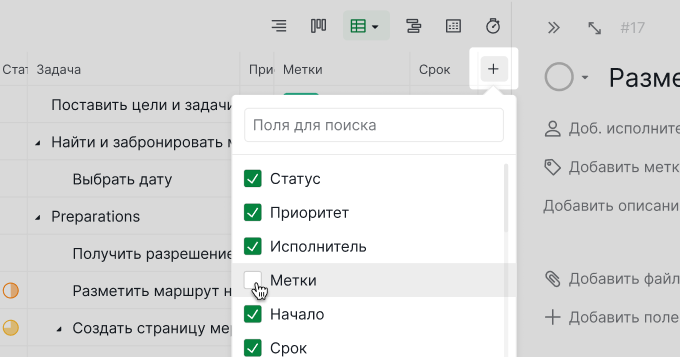
Можно также щелкнуть на имени поля на заголовке столбца и выбрать Скрыть поле, чтобы поочередно скрыть столбец.
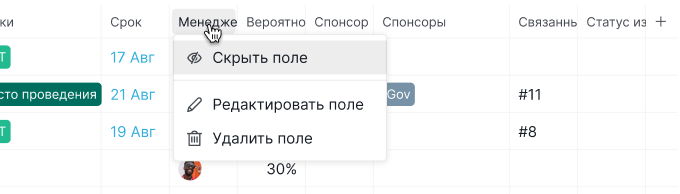
Организуйте поток данных с помощью табличного вида!
При использовании табличного вида складывается впечатление, что ваша команда работает на одной волне. Вы можете назначать задачи, обновлять статусы и следить за ходом работы, как ястреб, - и все это в режиме реального времени.
Пора попрощаться с обыденным и принять необычное. Погрузитесь в табличный вид, и пусть ваши проекты процветают в организованном и настраиваемом мире, о котором вы всегда мечтали.
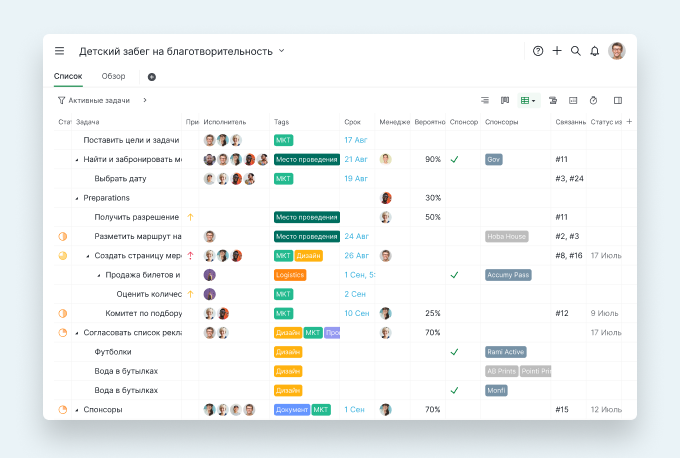
Табличный вид Quire доступен для тарифных планов подписки "Профессиональный", "Премиум" и "Корпоративный". Более подробную информацию можно найти на нашей странице тарифов.
Начните работать с Quire сегодня!